win10开始菜单打不开,小编教你解决开始菜单打不开
- 分类:Win10 教程 回答于: 2018年08月18日 14:10:00
要是我们碰到win10开始菜单打不开的情况应该怎么处理呢?其实解决win10开始菜单打不开的方法还蛮简单的。小编这里有解决win10开始菜单打不开的解决方法,大家想知道解决win10开始菜单的方法吗?那就往下看小编给你们分享的教程吧。
随着win10系统发布之后,现在有着越来越多的人选择下载win10这款系统了。因为win10增加了许多新的功能,就比如说吧“开始菜单”又回来了。那么win10系统版本的开始菜单与win7版的有什么不同呢?今天小编就来跟你说说开始菜单这个功能。
1,点击“Ctrl+Alt+delete”打开任务管理器

开始菜单图-1
2,找到“桌面窗口管理器”
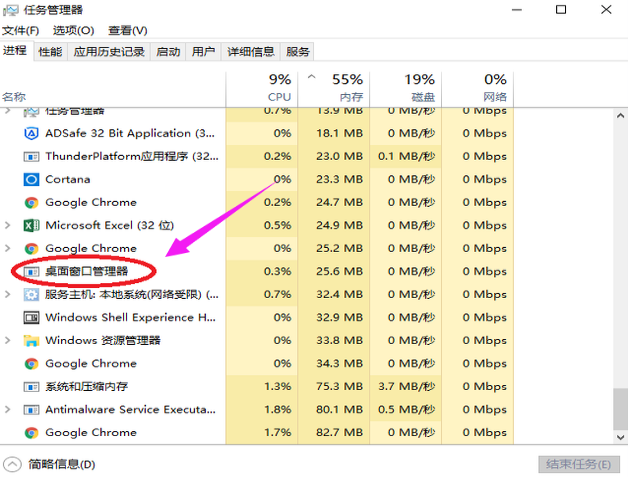
win10图-2
3,右击“桌面窗口管理器”,选择“结束任务”选项。
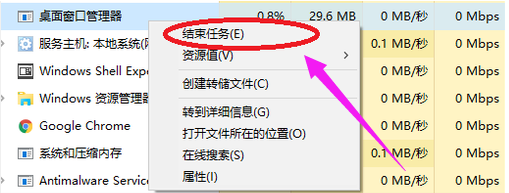
开始菜单图-3
4,然后点击左上角“文件(F)”的“运行新任务”,输入explorer.exe再点击确定,就可以了。
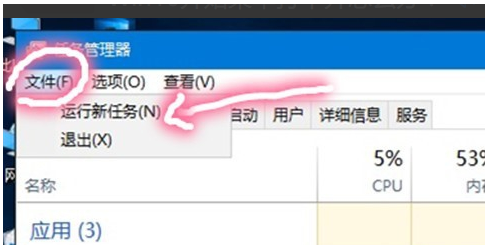
开始菜单打不开图-4
 有用
34
有用
34


 小白系统
小白系统


 1000
1000 1000
1000 1000
1000 1000
1000 1000
1000 1000
1000 1000
1000 1000
1000 1000
1000 1000
1000猜您喜欢
- 教你电脑卡系统重装win10系统的教程..2019/05/08
- 好的,我为您拟定了一个标题,希望能够..2024/08/27
- win10更新文件在哪里详细介绍..2022/07/19
- 详解win7升级win10还免费吗2021/10/29
- win10系统安装指南:新电脑如何安装系统..2024/01/19
- win10重装系统分区的正确方法和注意事..2024/05/18
相关推荐
- win10开机黑屏,小编教你解决win10开机..2018/08/18
- 教你win10系统怎么禁用amd显卡驱动更..2020/11/30
- 笔记本电脑u盘怎么重装系统win10..2023/03/17
- 自己装电脑系统win10的方法2024/01/15
- win10系统重装后还是正版吗?..2024/03/13
- windows10系统怎么重装ie浏览器..2022/05/30




















 关注微信公众号
关注微信公众号





